Requisits previs:
Per dur a terme els passos que es mostren en aquesta guia, necessiteu els components següents:
- Un sistema Fedora Linux correctament configurat. Si no en teniu, podeu fer-ho fàcilment configurar una màquina virtual Fedora Linux mitjançant VirtualBox .
- Accés a un usuari no root amb privilegi sudo. Aprendre mes sobre gestionar el permís sudo mitjançant sudoers .
L'ordre de pantalla a Fedora Linux
A Fedora Linux (i a la majoria dels altres sistemes Linux), sempre que utilitzeu el terminal, només podeu executar una comanda/script alhora. La consola no accepta cap ordre nova tret que l'ordre/script actual acabi la seva execució.
Tanmateix, hi ha nombroses situacions en què voleu executar diverses ordres en paral·lel. Aquí és on entra l'ordre 'pantalla'. Bàsicament és un multiplexor de terminal. Pot llançar les finestres del terminal dins del terminal actual, cadascun dels subterminals oferint funcionalitats completes. A més, la pantalla també pot executar una comanda/script en segon pla.
L'ordre 'pantalla' inclou moltes funcions interessants. Per exemple:
- Separació d'un procés de la sessió de l'intèrpret d'ordres actual
- Accés remot
- Compartint sessions de pantalla mitjançant SSH
Instal·lació de la pantalla a Fedora Linux
L'ordre 'pantalla' no forma part de les eines integrades que inclou Fedora Linux. Tanmateix, està disponible directament des dels repositoris de paquets predeterminats.
Primer, actualitzeu la memòria cau d'informació del paquet:
$ sudo dnf makecache 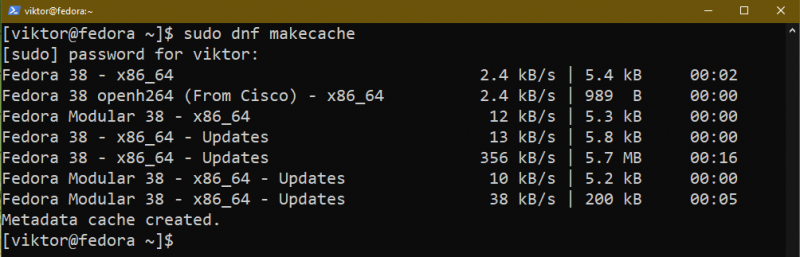
A continuació, digueu a DNF que instal·li la pantalla del paquet:
$ sudo dnf instal·lar pantalla 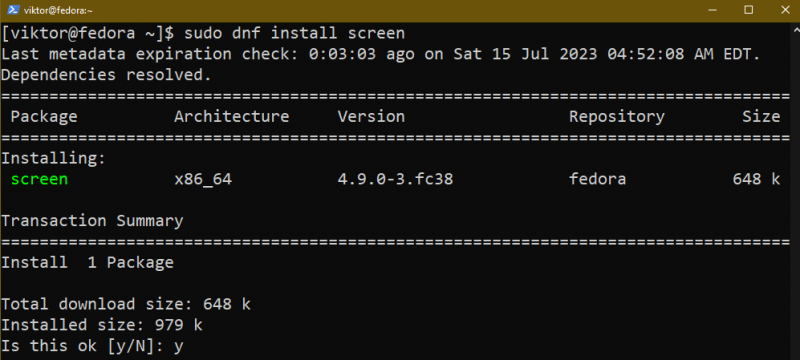
Utilitzant Screen Deep Dive
Dreceres de teclat
Hi ha algunes dreceres de teclat disponibles que poden transformar dràsticament l'experiència de l'usuari. Aquí teniu un grapat de tecles de drecera per tenir en compte:
- Separa la sessió actual: Ctrl + A, d
- Tanqueu la sessió de 'pantalla' actual: Ctrl + A, k
- Aneu a la pantalla següent: Ctrl + A, n
- Aneu a la pantalla anterior: Ctrl + A, pàg
- Mostra totes les dreceres de teclat: Ctrl + A, ?
Aquí, primer premeu 'Ctrl + a' i després l'altra tecla. Tingueu en compte que les dreceres del teclat distingeixen entre majúscules i minúscules.
Iniciant una sessió de pantalla
Per iniciar una sessió de pantalla, utilitzeu l'ordre següent:
$ pantalla 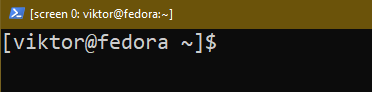
Alternativament, podem iniciar la sessió amb un nom:
$ pantalla -S < nom_sessió > 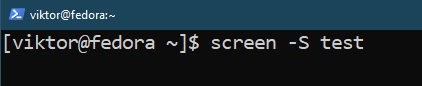
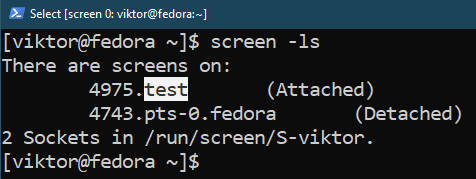
Aterraràs dins d'una terminal virtual. Totes les ordres i les dreceres de teclat es poden veure prement 'Ctrl + A,?'.
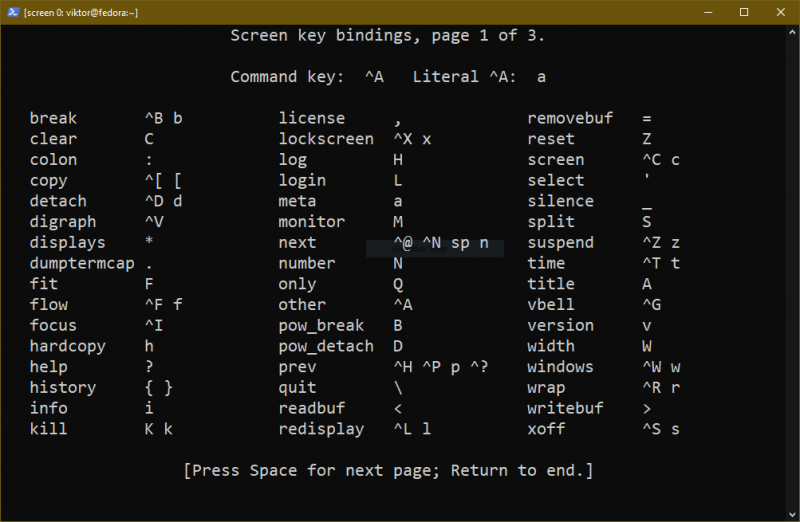
El terminal utilitza l'aplicació shell predeterminada:
$ eco $SHELL 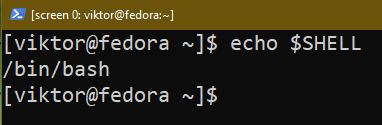
Dins d'aquest terminal virtual, ara podeu executar qualsevol comanda.
Múltiples terminals
Aquesta és una de les característiques més potents de l'ordre 'pantalla': crear múltiples terminals virtuals. Ens podem moure entre ells mitjançant les tecles de drecera.
Suposem que vigilem els recursos del sistema a la primera pantalla amb 'htop':
$ htop 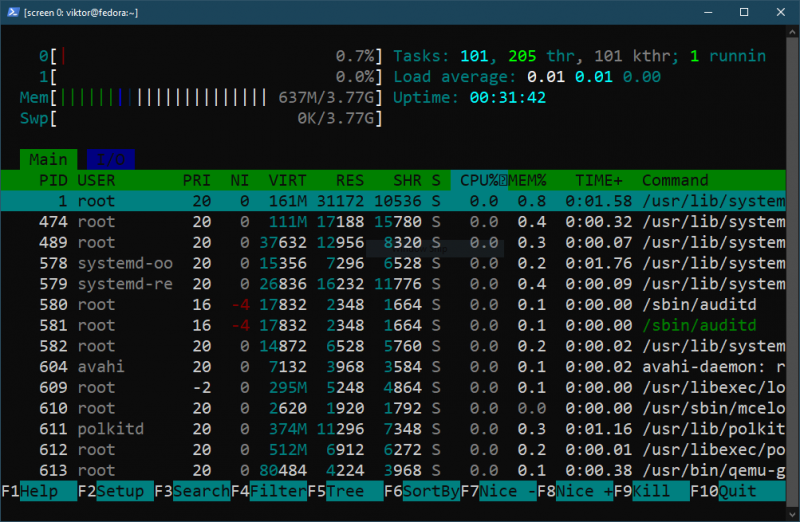
Ara, creeu una nova pantalla prement 'Ctrl + a, Ctrl + c':
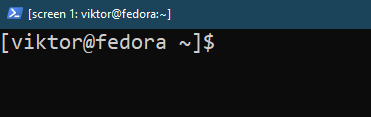
Suposem que estarem atents a l'ús d'espai en disc:
$ veure df -h 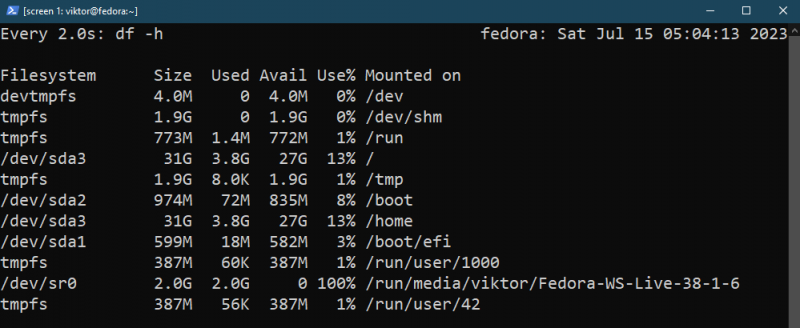
Per anar a la pantalla anterior, premeu 'Ctrl + a, p':

Per anar a la pantalla següent, premeu 'Ctrl + a, n':
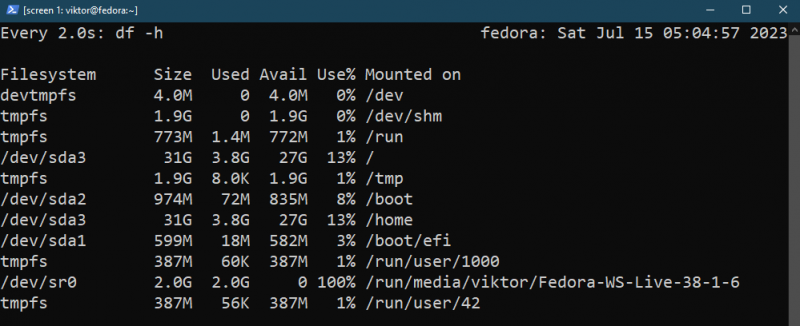
Divisió dels terminals
En el mètode anterior, vam crear pantalles completament noves per a diferents tasques. Tanmateix, si augmenta el nombre de sessions, fer-ne un seguiment es fa difícil. A més, potser voldreu vigilar totes les coses de la mateixa pantalla.
Aquí és on entra en joc la divisió del terminal. L'ordre 'pantalla' permet la divisió horitzontal i vertical d'un terminal virtual. Per crear una divisió horitzontal, premeu 'Ctrl + A, |':
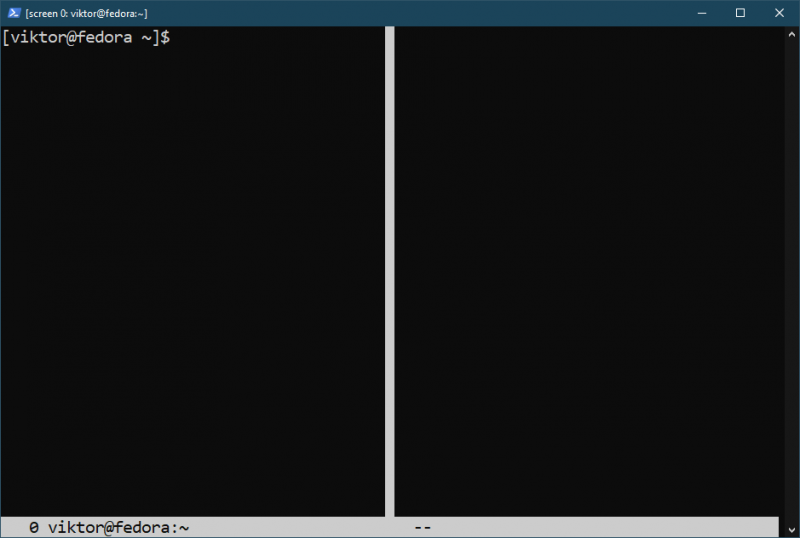
Per crear una divisió vertical, premeu 'Ctrl + a, S':
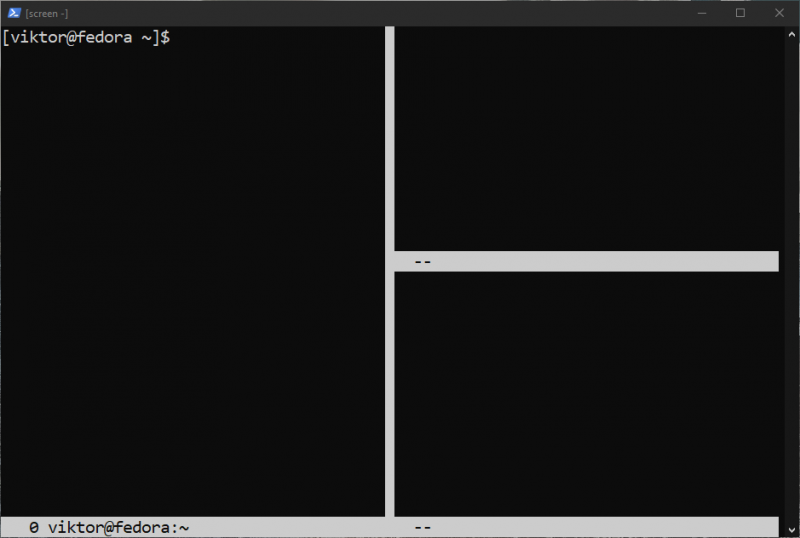
Per canviar a una divisió diferent, premeu 'Ctrl + a, Tab'. Un cop canvieu, heu de crear una nova instància de pantalla amb 'Ctrl + a, Ctrl + c':
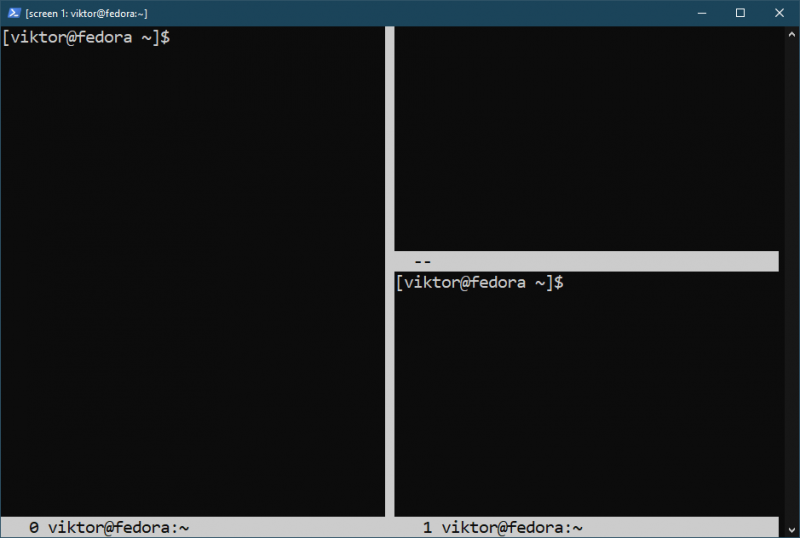
Curiosament, des d'un terminal dividit, també pots desplaçar-te per totes les pantalles anteriors.
Llistat de totes les sessions
L'ordre següent enumera totes les sessions de pantalla en execució:
$ pantalla -ls 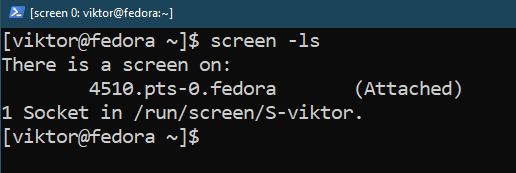
Separació d'un procés
Si tanqueu qualsevol terminal, tots els processos fills també s'acaben. Això també és cert per als terminals virtuals que estem creant amb 'pantalla'. Tanmateix, la pantalla admet separar l'ordre/procés en execució del terminal virtual.
Primer, comproveu l'arbre de processos per determinar els processos connectats al terminal actual:
$ pstree < nom d'usuari > 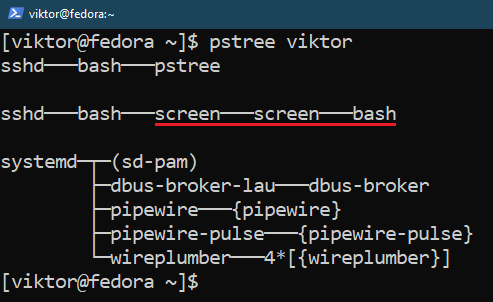
Per desconnectar una ordre/procés en execució del terminal virtual, premeu 'Ctrl + A, d':
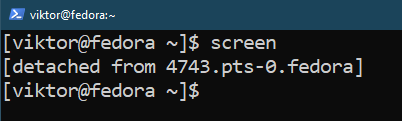
Podem comprovar la llista de processos en execució per determinar si es va desconnectar correctament:
$ pstree < nom d'usuari > 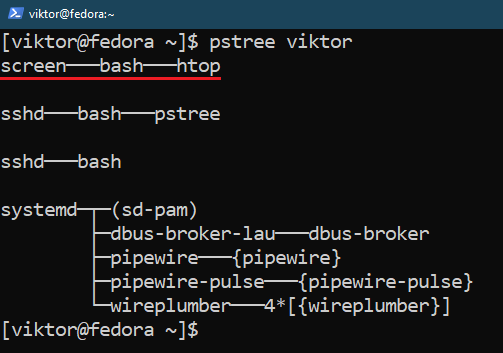
Tornar a adjuntar un procés
Qualsevol procés que es deslligui d'una sessió de pantalla es pot tornar a adjuntar. Pot ser útil fer una ullada a un procés en segon pla per a la depuració.
Primer, comproveu la llista d'instàncies de pantalla:
$ pantalla -ls 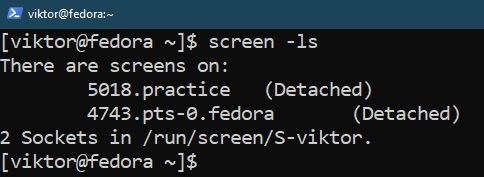
Hi ha un parell de maneres de tornar a adjuntar un procés. Ho podem fer utilitzant el nom de la sessió. L'estructura de comandaments és la següent:
$ pantalla -r < nom_sessió > 
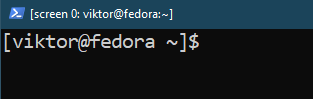
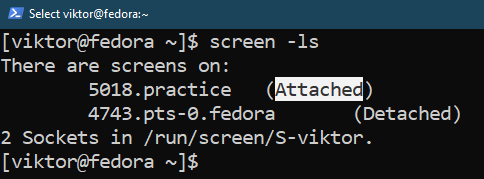
Si a una sessió no se li va donar un nom, heu d'utilitzar el seu PID per tornar-hi a connectar-hi:
$ pantalla -ls 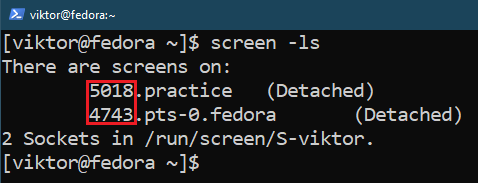
Després de determinar el PID, torneu a connectar el procés amb l'ordre següent:
$ pantalla -r < session_pid > 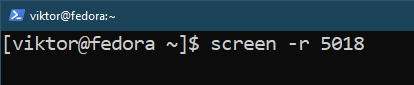
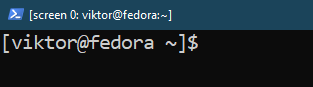
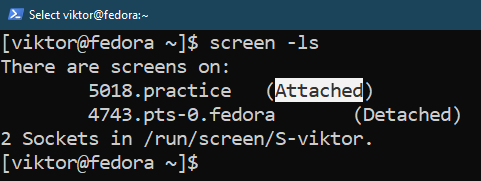
Tancant les sessions de pantalla
Si ja no cal una sessió de pantalla, es recomana tancar-la per reduir la complexitat.
Primer, comproveu la llista de sessions en curs:
$ pantalla -ls 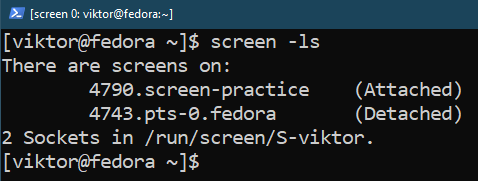
Per tancar una sessió, connecteu-la a la sessió i utilitzeu la drecera de teclat 'Ctrl + a, k':
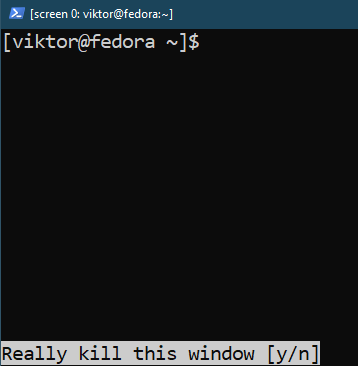
Hi hauria d'haver un missatge de finalització de la sessió:
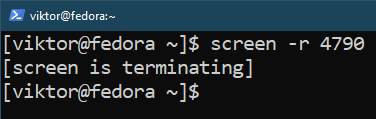
Conclusió
Hem demostrat com instal·lar l'ordre 'pantalla' a Fedora Linux. L'ordre 'pantalla' és una eina poderosa per llançar els terminals dins dels terminals. També vam mostrar les diferents maneres d'utilitzar l'ordre 'pantalla': crear noves sessions, finalitzar sessions innecessàries, desconnectar i tornar a connectar els processos, etc.
Feliç informàtica!